Kako automatski izbrisati tekstove i e-poruke s kontrolnim kodom na Apple uređajima
Miscelanea / / August 25, 2023
Dvofaktorska autentifikacija (2FA) je sigurnosna značajka koja dodaje zaštitu vašim računima. Međutim, te se poruke za provjeru s vremenom gomilaju u Porukama i e-porukama, što otežava pristup potrebnim porukama. Srećom, Apple je olakšao automatsko brisanje tekstova i e-poruka s kontrolnim kodom na iPhoneu, iPadu i Macu.
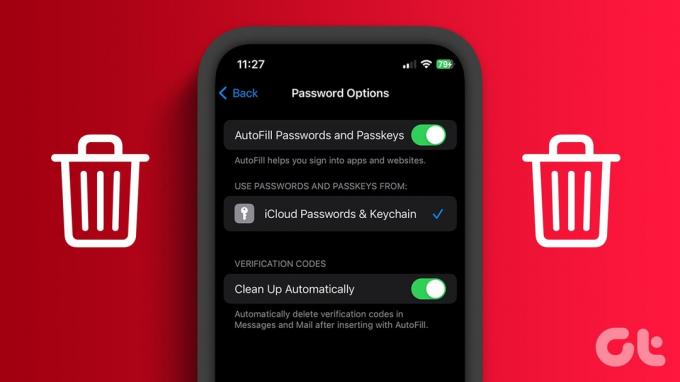
Ovaj će vam vodič pomoći da izbrišete sve kontrolne kodove u aplikacijama Poruke i Pošta bez prekida usluge. Imajte na umu da trebate instalirajte iOS 17 beta na svoj iPhone ili iPadOS 17 na iPadu za automatsko brisanje kontrolnih kodova. Osim toga, vaš Mac također mora biti na macOS Sonoma. Ako ne, morate pričekati do potpunog izdanja u rujnu.
Kako očistiti kontrolne kodove u iOS-u 17
Kada prvi put primite SMS kontrolni kod na iPhoneu ili iPadu s omogućenim sustavom iOS 17, prikazat će se upit za omogućavanje ‘Automatsko brisanje kontrolnih kodova nakon upotrebe?’ Možete omogućiti značajku u tom trenutku ili slijedite korake u nastavku da to učinite kasnije.
Korak 1: Otvorite Postavke i odaberite Lozinke. Sada potvrdite svoj uređaj pomoću zaporke ili Face ID-a (ili Touch ID-a).
Korak 2: Odaberite Opcije zaporke.
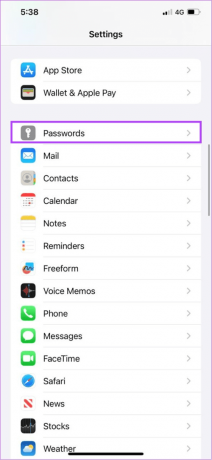
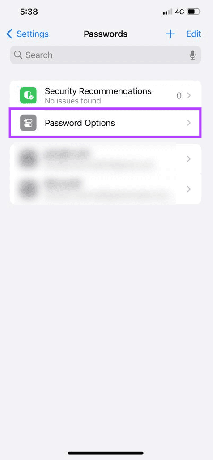
Korak 3: Uključite "Automatsko čišćenje".

Isključivanjem ove opcije omogućit ćete ovu značajku za aplikaciju Poruke i pošta.
Kako ukloniti OTP i 2FA kodove na Macu
Osim opcije automatskog brisanja tekstova i e-poruka s kontrolnim kodom na iPhoneu i iPadu, to možete učiniti i na svom Macu. Kao što je ranije spomenuto, morate biti na najnoviji MacOS 14 Sonoma za korištenje ove značajke.
Korak 1: Kliknite ikonu Apple u gornjem desnom kutu i odaberite Postavke sustava.

Korak 2: Odaberite zaporke i potvrdite pomoću zaporke ili Touch ID-a ako to vaš Mac podržava.
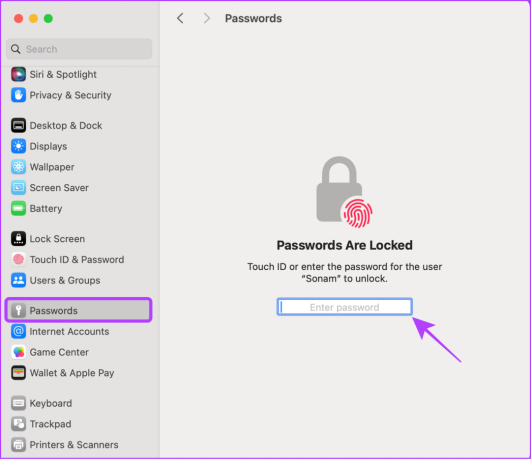
Korak 3: Odaberite Opcije lozinke.
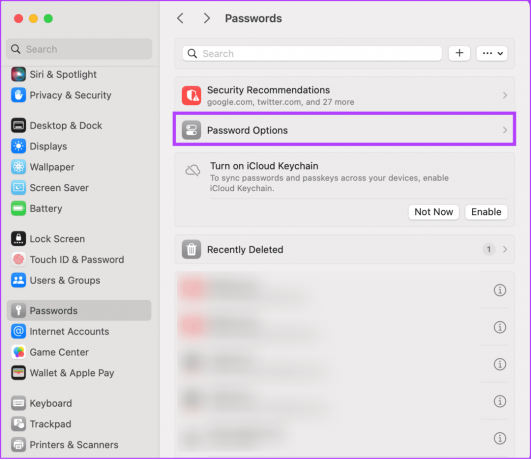
Korak 3: Uključite "Automatsko čišćenje".
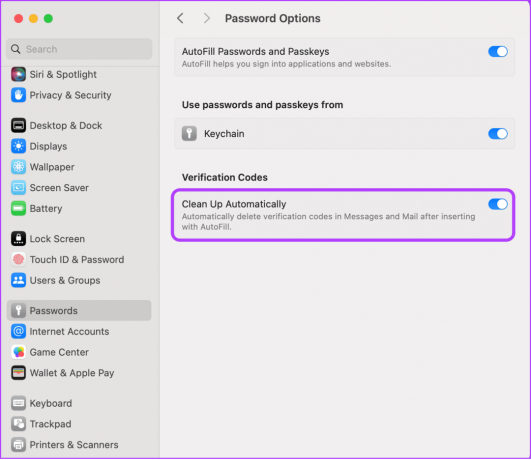
Ovo će izbrisati sve kontrolne kodove iz aplikacija Poruke i Pošta na Mac računalima s macOS Sonoma i novijim.
Zašto automatsko brisanje verifikacijskog koda (OTP) na porukama ne radi
Zanimljivo, kada omogućite čišćenje kontrolnih kodova na Macu, značajka možda neće raditi kako je predviđeno u aplikaciji Poruke. Da biste to riješili, slijedite ove korake:
Korak 1: Otvorite aplikaciju Poruke i odaberite Poruke na gornjoj traci izbornika.
Korak 2: Odaberite Postavke s padajućeg izbornika.

Korak 3: Pritisnite iMessage.
Korak 4: Označite 'Omogući poruke u iCloudu.'
Korak 5: Pritisnite Sinkroniziraj sada kako bi promjene stupile na snagu.
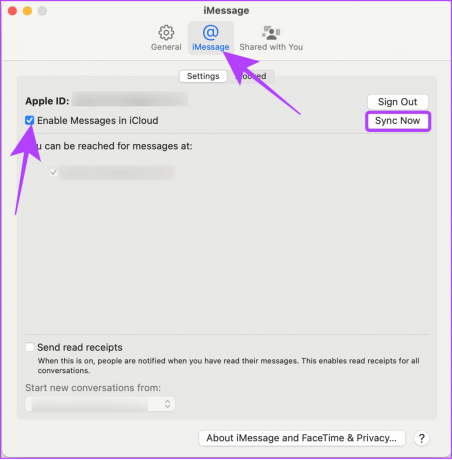
Kako oporaviti uklonjene OTP-ove i 2FA kodove na iPhoneu i Macu
Ponekad vaš uređaj može greškom sakriti neke od ovih kodova ili ćete ih možda morati ponovno pogledati. Dakle, možete li oporaviti ove automatski izbrisane tekstove i e-poruke s kontrolnim kodom? Da, možete. Slijedite korake u nastavku:
Na iPhoneu
Već smo pripremili vodič za vraćanje izbrisanih poruka na iPhoneu. Možete slijediti iste korake za vraćanje tekstova automatski izbrisanih kontrolnih kodova. Što se tiče e-mailova:
Korak 1: Otvorite aplikaciju Mail i dodirnite Trash ili Bin.
Korak 2: Dodirnite gumb Uredi u gornjem desnom kutu i odaberite e-poštu koju želite vratiti.
Korak 3: Odaberite Premjesti na dnu.


Korak 4: Odaberite mapu u koju želite premjestiti.
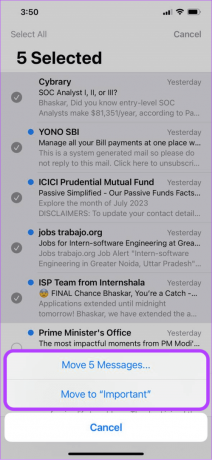
Na Macu
Ako ste omogućili sinkronizaciju na svom iPhoneu i vratili ste izbrisane poruke i e-poštu, to će se odraziti na vašem Macu. Ako ga želite oporaviti izravno na Macu, evo koraka:
Na porukama
Korak 1: Otvorite Poruke i odaberite Pogled.
Korak 2: Odaberite Nedavno obrisano.
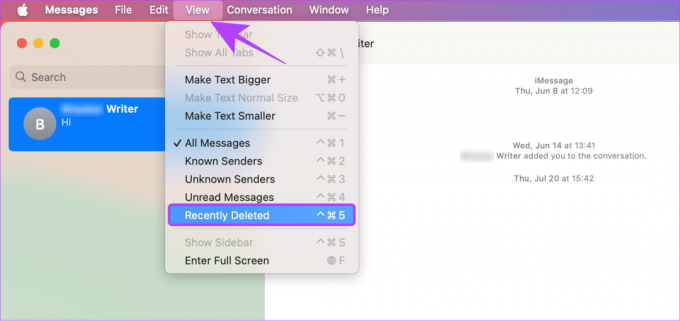
Korak 3: Odaberite razgovor i kliknite Oporavi.

U aplikaciji Mail
Korak 1: Otvorite aplikaciju Mail i odaberite Trash ili Bin na bočnoj traci.
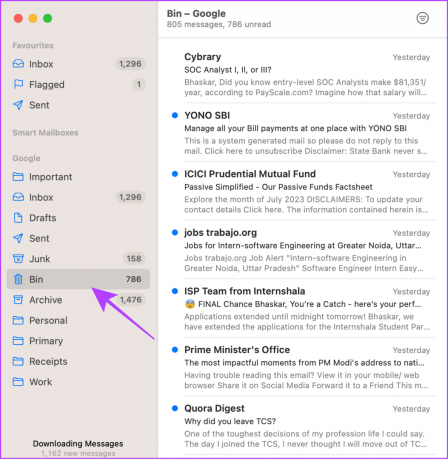
Korak 2: Desnom tipkom miša kliknite poštu koju želite vratiti i odaberite Premjesti u.
Korak 3: Odavde odaberite mapu u koju želite premjestiti poštu.
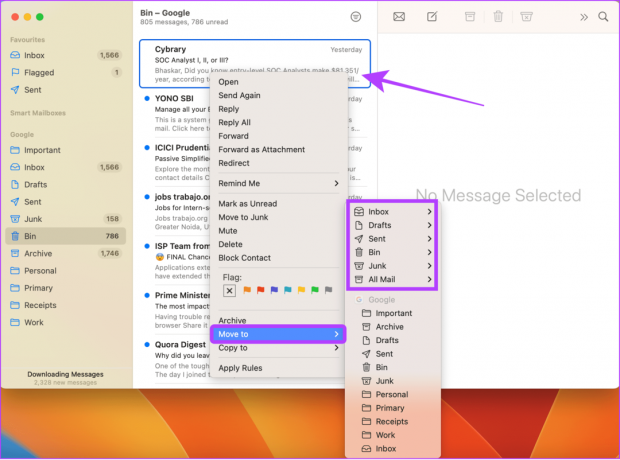
Često postavljana pitanja o tekstualnim porukama i e-pošti s automatskim brisanjem kontrolnog koda
Apple nudi mogućnost da brisanje poruka na iPhoneu automatski nakon određenog vremena. To može trajati od 30 dana do godinu dana.
Nakon brisanja poruke, ona će biti premještena u odjeljak Otpad i tamo će ostati 30 dana prije nego što bude trajno uklonjena.
Ne dopustite da vas ti kodovi živciraju
Uz iOS 17, Apple sada nudi opciju automatskog brisanja tekstova i e-poruka s kontrolnim kodom. Osim toga, Apple je osigurao dodavanje mnogih drugih skrivene značajke s iOS-om 17 zajedno s značajke privatnosti i sigurnosti. Što mislite o ovoj značajci? Javite nam u komentarima ispod.
Zadnje ažuriranje 22. kolovoza 2023
Gornji članak može sadržavati pridružene veze koje pomažu u podršci Guiding Tech. Međutim, to ne utječe na naš urednički integritet. Sadržaj ostaje nepristran i autentičan.

Napisao
Anoop je pisac sadržaja s više od 3 godine iskustva. U GT-u pokriva Android, Windows, a također i Appleov ekosustav. Njegovi su radovi predstavljeni u mnogim publikacijama uključujući iGeeksBlog, TechPP i 91 mobile. Kad ne piše, može ga se vidjeti na Twitteru, gdje dijeli najnovija ažuriranja o tehnologiji, znanosti i mnogim drugim stvarima.



